Windows 10、8、7用のSamsungUSBドライバーをダウンロードする
Windows10用のSamsungUSBドライバーを入手する場合、Windowsシステムで誰もが必要とするわけではないため、携帯電話用のこのUSBドライバーについて詳しく知る必要があります。ここで、この記事では、このSamsungUSBドライバーについて説明します。

Samsung USBドライバーの用途は何ですか? Samsung USBドライバーはどのオペレーティングシステムで動作しますか?
実際、このSamsung USBドライバーは携帯電話用であり、主にAndroidアプリの開発者が、ラップトップやデスクトップなどのコンピューターでアプリケーションをテストするために使用します。仕組みについては、 Samsung USBドライバーとは、USBケーブルを使用するとSamsungのスマートフォンやタブレットをコンピューターに接続できるようにするプログラムのことです 。
さらに、SamsungUSBドライバーはmacOSではなくWindowsシステムでのみ動作します 。 Windows XP以降、すべてのWindowsオペレーティングシステムは携帯電話のUSBドライバをサポートしています。そのため、Windows 732ビットおよび64ビットおよびWindows8、8.1、10用のSamsung携帯電話用のUSBドライバーをダウンロードする必要があります。
携帯電話用のSamsungUSBドライバーは安全ですか?
一般的に、他のデバイスドライバーと同様に、以下のいずれかの方法を選択する限り、安全で、Windows 10、8、7、XPにSamsungUSBドライバーを無料でダウンロードできます。
Windows 7、8、10用のSamsungUSBドライバーをダウンロードする方法
信頼性の高いサードパーティソフトウェアを介して、Windows10用のSamsungAndroidUSBドライバーを自分で自動的にダウンロードすることを選択できます。以下の手順に従って、SamsungUSBドライバーをWindows10、8、7に無料でダウンロードすることをお勧めします。
方法:
- 1:SamsungUSBドライバーを自動的にダウンロードする
- 2:SamsungUSBドライバーを手動でダウンロードする
方法1:SamsungUSBドライバーを自動的にダウンロードする
ほとんどの場合、Samsung S4、S5、S6などの携帯電話用のUSBドライバーをダウンロードしたいが、そのドライバーを入手する方法についてほとんどアイデアがない場合は、トップ1のドライバーツールを使用することをお勧めします– ドライバーブースター 。
ドライバーブースターが報告されています ネットワークドライバー、グラフィックスドライバー、USBドライバーなど、PC上の問題のあるデバイスドライバーをスキャンし、最新のSamsungUSBドライバーをユーザーに推奨します。このように、Samsung S4、S5、S6などのSamsungデバイスをAndroid開発アプリケーションで使用したい場合は、このツールを最大限に活用することもできます。
1.ダウンロード 、PCにDriverBoosterをインストールして実行します。
2.スキャンをクリックします 。これにより、Driver Boosterは、古くなった、欠落している、古くなったドライバーの検索を開始します。
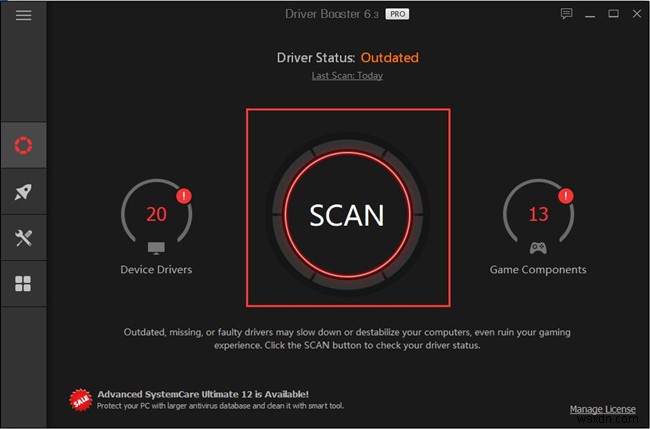
3.次に、Samsung USBドライバーを見つけて、更新を選択します。 DriverBooster経由で。
Driver Boosterは、Samsungモバイルデバイス用の最新のUSBドライバーをインストールします。もちろん、他のSamsung製品をお持ちの場合は、Samsungプリンタードライバーなども更新できます。 。
携帯電話用にダウンロードされたSamsungUSBドライバーを使用すると、USBケーブルを使用して携帯電話をコンピューターに接続できます。必要に応じて、コンピューターと携帯電話の両方でアプリケーションをテストできることに気付くでしょう。
方法2:SamsungUSBドライバーを手動でダウンロードする
自分でSamsungAndroidUSBドライバーをインストールしたい場合は、もちろん、携帯電話用の無料のUSBドライバーをダウンロードすることもできます。ただし、コンピューターの知識が必要な場合があります。以下の手順を1つずつ実行することをお勧めします。
1.Samsungの公式サイトにアクセスします 。
2.次に、ダウンロードアイコンを見つけて押します。 Windowsシステム用のUSBドライバーを入手します。
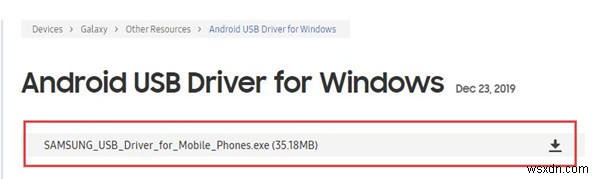
こちらのサイトから携帯電話用のオールインワンSamsungUSBドライバーをダウンロードできます。
3.画面の指示に従って、携帯電話用の最新のUSBドライバーのインストールを完了します。
4.ダウンロードしたドライバーファイルをダブルクリックして、SamsungUSBドライバーをWindows10、8、7に抽出してインストールします。
そうすることで、Windows 732ビットまたは64ビットまたはWindows10、8.1、8、XP用のSamsungUSBドライバーを入手できます。もちろん、必要に応じて、すべてのモデルのSamsungUSBドライバーをダウンロードできます。
全体として、この投稿を利用して、携帯電話のAndroidアプリケーション用のSamsungUSBドライバーを自動または手動でダウンロードしてインストールできます。
-
Windows 11、10、8、7、およびMac用のPreSonusAudioBoxUSBドライバーをダウンロードする
システムをWindows10またはWindows11にアップグレードした後、PreSonus AudioBoxをWindowsに接続してAudioBoxドライバーをインストールしようとしましたが、このオーディオデバイスは再生デバイスとしてしか機能せず、表示されました。 「AudioBoxUSBドライバーはWindowsデバイスマネージャーで使用できません」というエラーメッセージが表示されます。 」。 ユーザーにとって、PreSonus AudioBox USBは大声で叫ぶヘッドフォン出力であり、ユーザーが音楽を大音量ではっきりと聞くことができることを保証します。 また、このオーディオデバ
-
Windows 10 PC で Samsung M2020 ドライバをダウンロードする方法
利用可能なハードウェア デバイスでは、ドライバがオペレーティング システムと通信し、アプリケーションがコマンドを受信してエラー メッセージを送信する必要があります。このハードウェアとソフトウェア間の双方向通信は、ドライバが両者の間の仲介者として機能している場合にのみ可能です。したがって、ハードウェアの機能を最大限に活用するには、それらをサポートする新しいアプリケーションが必要です。同時に、システムとプロセスがスムーズで完璧な状態を保つために、ドライバーを最新の状態に保つことが重要です。このガイドでは、Windows 10 で Samsung M2020 ドライバーをダウンロードする方法につ
